mimoLive dokumentfönster
Dokumentfönstret i mimoLive är indelat i flera sektioner för att ge dig bästa möjliga överblick och kontroll över din produktion.
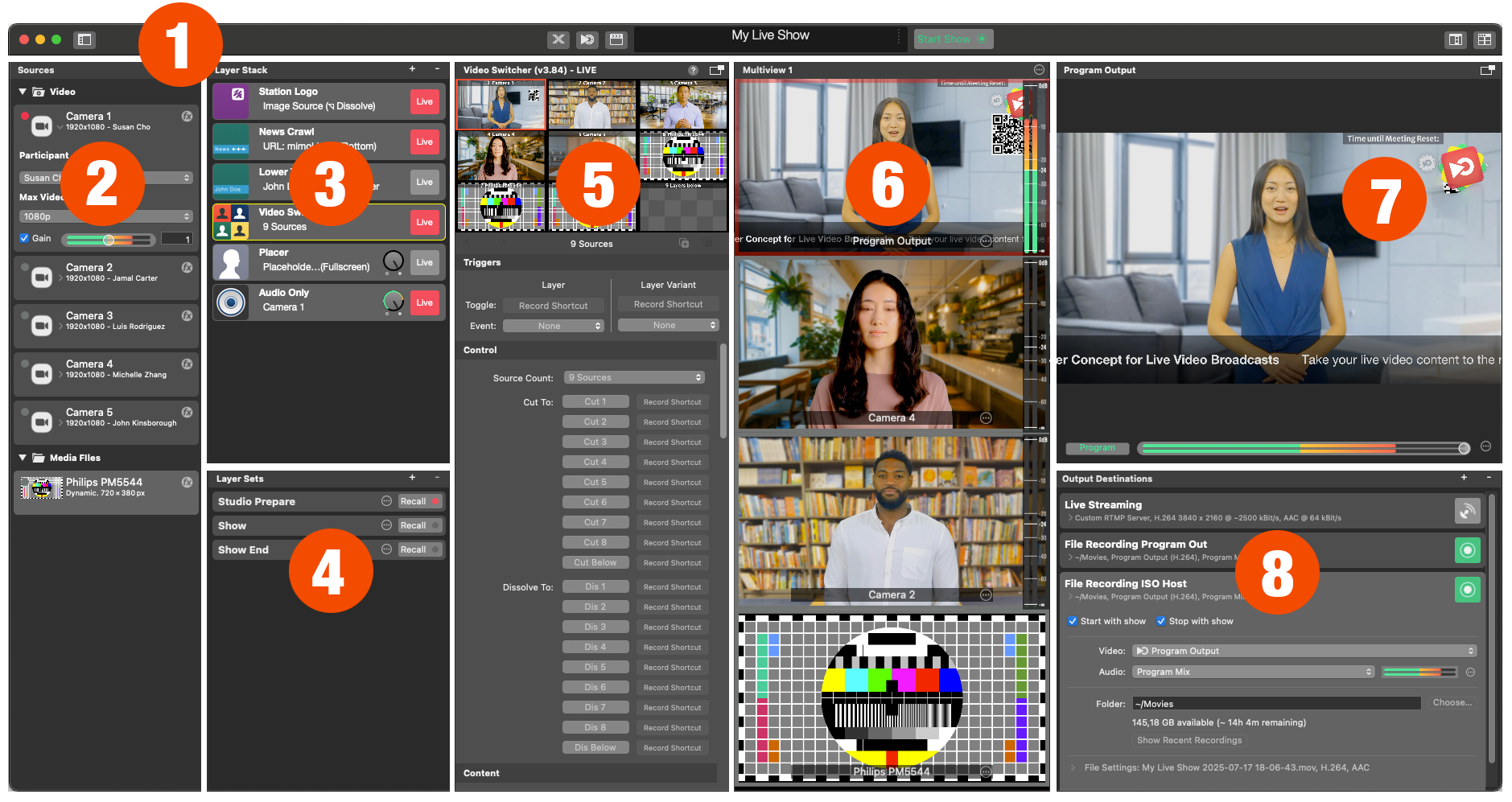
1. Verktygsfält
Verktygsfältet längst upp i mimoLive-dokumentfönstret innehåller flera viktiga kontroller:
- Källor Button - Visa eller dölja Källor kolumnen till vänster.
- X-Keys Ikon - Tilldela ett X-keys-tangentbord till en fjärrkontrollyta.
- Ikon för fjärrkontroll - Öppna Ytor för fjärrkontroll i en extern webbläsare (Safari, Chrome etc.).
- Ikon för kläpp - Öppnar Visa inställningar panel.
- Statusvisning inklusive Övervakning av prestanda.
- Start/Stop Visa-knappen - På höger sida av statusdisplayen kan du starta eller stoppa programmet.
- Multiview Buttons - I det övre högra hörnet aktiverar du den integrerade Multiview område eller starta ett externt Multiview-fönster.
2. Källor
I den första kolumnen under verktygsfältet listas alla dina källor, t.ex. kameror, ljudenheter, videoinspelningar, multimediefiler, skärmdumpar, datakällor och videogeneratorer. Här skapar och konfigurerar du alla ljud- och videokällor.
(Se avsnitten källor i källarkivet för mer information.)
3. Lagerstapel
Lagerstapeln innehåller alla element som bygger upp din slutliga video: kameror, videoomkopplare, ljudkanaler, PTZ-kamerakontroller, nedre tredjedelar, delade vyer, bild-i-bild (PIP) och mycket mer.
(Se Lager, inställningar och varianter för avancerad användning.)
4. Uppsättningar av lager
Med Layer Sets, som finns längst ner i Layer Stack, kan du slå på eller av flera lager med ett enda klick - perfekt för att snabbt ändra produktionsuppställningar.
5. Förhandsgranskning av lager och lagerparametrar
Den tredje kolumnen visar en förhandsgranskning i realtid av det valda lagret eller lagervarianten från lagerstapeln. Under förhandsgranskningen kan du justera lagrets inställningar och parametrar.
(SeLager, inställningar och varianter för mer information.)
6. Multivy
mimoLive stöder olika Multiview-inställningar. I det här exemplet visas Multiview i en kolumnlayout, men du kan konfigurera den efter dina behov.
(Se Multiview Setup för konfigurationstips).
7. Programutgång
Överst i den högra kolumnen ser du den slutliga programutmatningen. Under den hittar du kontrollerna för programmets ljudutgång.
(Se Ljudutgång och övervakning för att lära dig mer om ljudbehandling i mimoLive).
8. Destinationer för utdata
I den nedre delen av högerkolumnen kan du definiera vart din produktion ska skickas: ISO-filinspelning, NDI®-sändning, livestreaming, fullskärmsuppspelning, Blackmagic Design-hårdvara med mera.
(Se Översikt över utmatningsdestinationer för detaljerade alternativ.)
